Comment récupérer laccès au disque dur, corriger lerreur dimpossibilité douvrir le disque dur

Dans cet article, nous vous expliquerons comment récupérer l'accès à votre disque dur en cas de panne. Suivez-nous !
Adobe Firefly (la technologie d'IA qui alimente la fonction de remplissage génératif de Photoshop ) dispose d'une nouvelle fonctionnalité intéressante dans son module texte-image appelé Structure Reference (alias Structure Match) qui vous permet de contrôler la mise en page de vos images générées par l'IA en utilisant une image existante comme référence.
La « structure » fait référence à la taille, à la forme et à la disposition des différents éléments d’une image. Firefly recherche les contours et la profondeur dans l'image de référence et les associe à la nouvelle image pour conserver une mise en page similaire.
De plus, le module texte-image de Firefly inclut une référence de style (ou correspondance de style) qui peut correspondre au style visuel de l'image de référence (couleur, éclairage, texture, ambiance et thème). En combinant la référence de structure et la référence de style avec des invites dans Adobe Firefly, vous pouvez réduire le caractère aléatoire gênant lors de la transformation de texte en images et avoir beaucoup plus de contrôle sur les résultats. Voici comment ils fonctionnent.
Comment utiliser la référence de structure dans Adobe Firefly
Commencez par utiliser Structure Reference pour contrôler la disposition de votre image générée par l’IA. Nous utiliserons ensuite Style Reference pour contrôler le style visuel.
Étape 1 : Tapez prompt et cliquez sur Générer
Tout d’abord, vous devez entrer l’invite et laisser Adobe Firefly générer la sortie initiale.
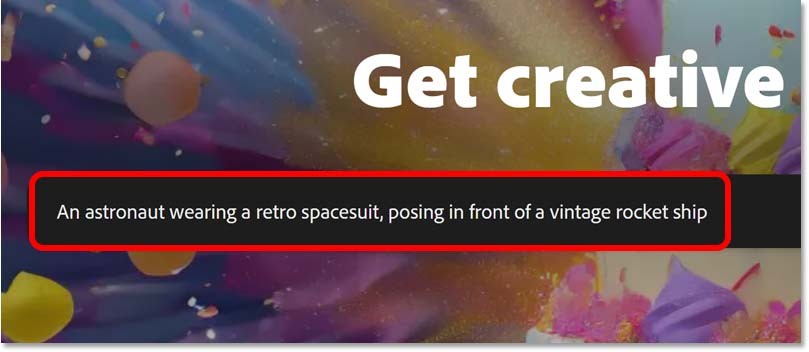
Cliquez ensuite sur le bouton Générer .

Après quelques secondes, Adobe Firefly génère 4 résultats initiaux basés uniquement sur votre invite, ce qui signifie que vous obtenez ce que vous voulez. Nous pouvons désormais utiliser la référence de structure pour avoir plus de contrôle sur la mise en page.

Étape 2 : Télécharger l'image de référence structurelle
Recherchez la nouvelle catégorie Structure dans la colonne de gauche et cliquez sur le bouton Télécharger l'image . Sélectionnez ensuite l’image que vous souhaitez utiliser comme référence.
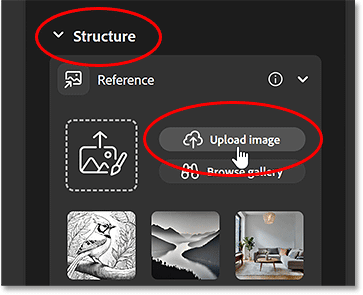
Cette image a été utilisée parce que l'auteur voulait qu'Adobe Firefly corresponde à la même position, à la même taille et à la même pose que l'homme sur la photo.
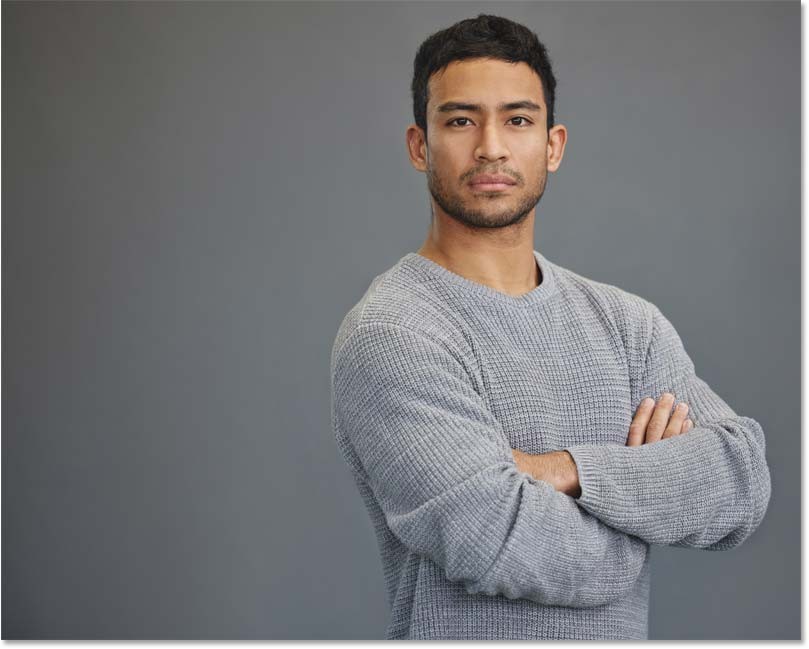
Firefly vous demandera de confirmer que vous avez la permission d'utiliser l'image. Ensuite, cliquez sur Continuer .
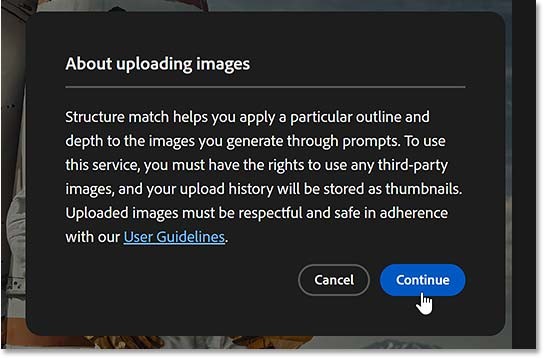
De retour dans l’option Structure, l’image téléchargée apparaîtra dans la miniature Référence.
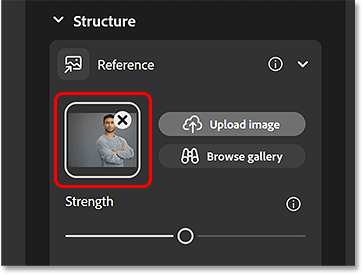
De plus, la balise de référence de structure apparaîtra dans la zone d’invite ci-dessous. En passant votre souris sur une balise, vous verrez l'image utilisée comme référence.
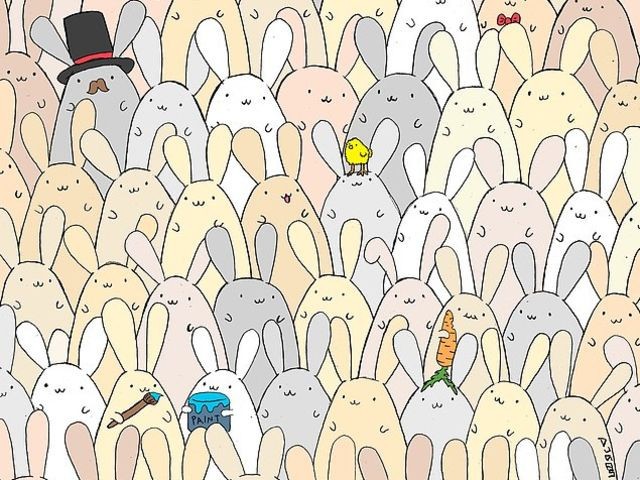
Étape 3 : Ajustez la section Force
Utilisez le curseur Force pour ajuster la correspondance entre l’image générée et la structure de l’image de référence. Il existe 3 réglages (faible, moyen et élevé).
Moyen est la valeur par défaut, mais l'exemple choisira Élevé.
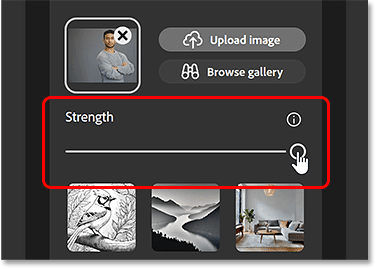
L'exemple modifiera également quelques autres paramètres avant de continuer.
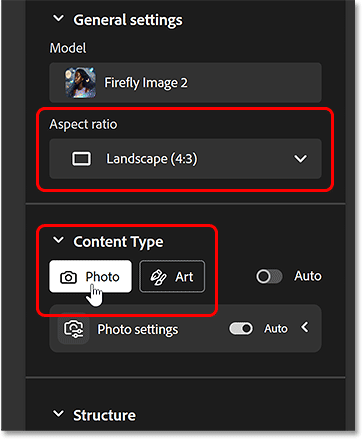
Étape 4 : cliquez sur Générer
Cliquez sur le bouton Générer dans la section Invite pour créer 4 nouvelles versions de l'image.
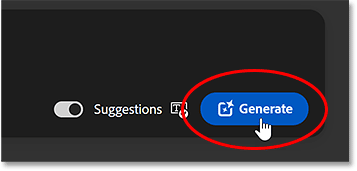
Cette fois, grâce à Structure Reference, Adobe Firefly a pu faire correspondre la mise en page de l'image de référence dans les quatre résultats générés.
Jusqu'ici, tout va bien. Mais maintenant, allons plus loin avec Style Reference.
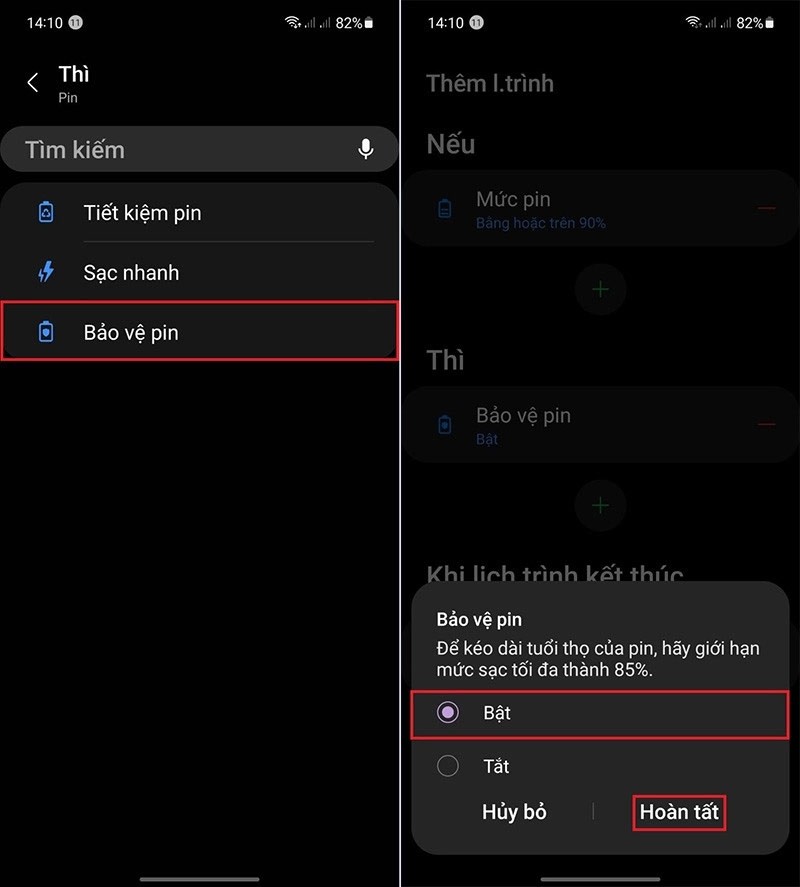
Comment utiliser la référence de style dans Adobe Firefly
Nous avons fait correspondre la mise en page à l'aide de Structure Reference, mais l'image n'a toujours pas le style artistique de science-fiction classique souhaité. Utilisez donc Style Reference et une autre image de référence pour résoudre ce problème.
Étape 1 : Télécharger l'image de référence de style
Dans la section Styles à gauche (juste en dessous de Structure ), cliquez sur le bouton Télécharger l'image .
Ensuite, sélectionnez l’image que vous souhaitez utiliser pour référencer votre style.
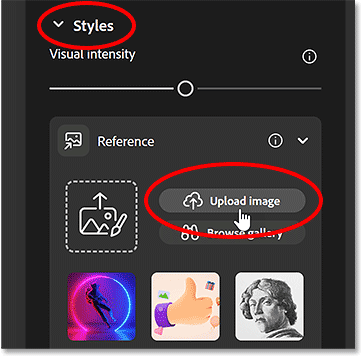
Cette image rétro futuriste sur Adobe Stock pourrait bien fonctionner. Les images seront utilisées comme style visuel, la mise en page n'est donc pas importante.

Firefly vous demandera de confirmer à nouveau que vous avez la permission d'utiliser l'image. Cliquez sur Continuer .
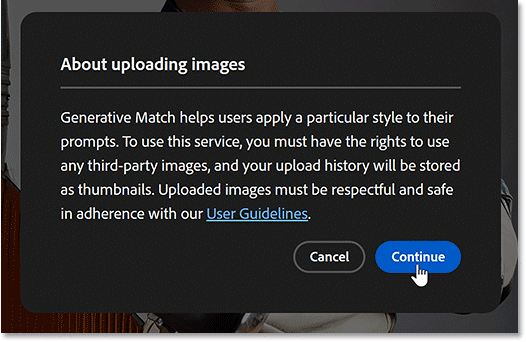
Une fois téléchargée, l'image apparaîtra dans la vignette de référence.
Et la balise de référence Style apparaît dans la section Invite ci-dessous. Nous utilisons désormais à la fois des références de structure et des références de type.
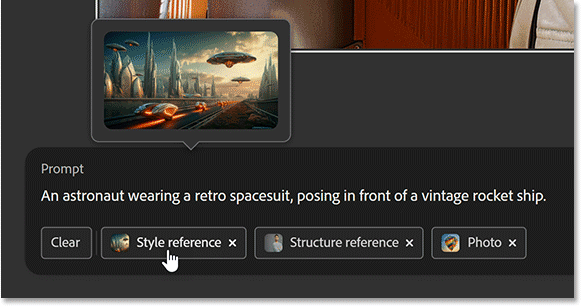
Étape 2 : Ajustez la force et l’intensité visuelle de l’image
La section Styles comprend les curseurs Intensité visuelle et Force . Ils semblent similaires mais ils contrôlent deux choses différentes.
L'intensité visuelle contrôle le niveau de détail, de dramatisme ou de complexité de l'image originale résultante (avant d'appliquer le style de l'image de référence). Faites glisser le curseur vers la droite pour une intensité d’image plus forte ou vers la gauche pour une version plus subtile.
La force détermine dans quelle mesure l'image générée doit correspondre au style de l'image de référence, ainsi qu'aux effets que vous avez pu ajouter.
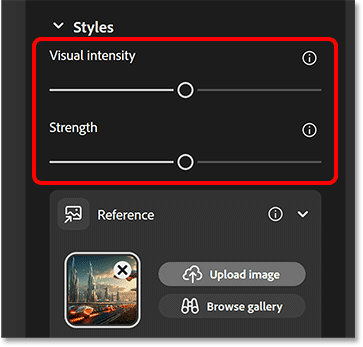
Étape 3 : cliquez sur Générer
Cliquez sur le bouton Générer dans la section Invite pour générer 4 nouveaux résultats.
Grâce à l'image de référence de style, les nouveaux résultats sont plus proches du look de science-fiction souhaité.
Mais si les couleurs et l’éclairage sont beaux, les détails ne le sont pas. Alors, ajustez les paramètres de style et réessayez pour voir si Firefly peut faire mieux.

Étape 4 : modifiez les paramètres et réessayez
Augmentez l’intensité visuelle et la force en faisant glisser les deux curseurs complètement vers la droite.
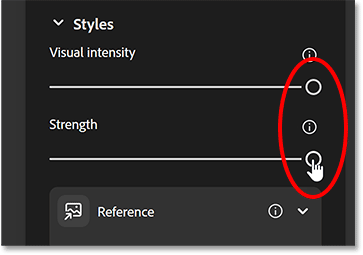
Cliquez ensuite à nouveau sur Générer .
Et cette fois, les résultats semblent étonnants. Firefly combine la mise en page de l'image de référence de structure et le style artistique de l'image de référence de style (avec des invites, bien sûr) pour créer le look de science-fiction classique souhaité.

L’époque où l’on se fiait uniquement aux invites pour créer du texte sur des images est révolue. La référence de structure et la référence de style sont deux moyens simples mais puissants de contrôler l'apparence des images dans Adobe Firefly.
Dans cet article, nous vous expliquerons comment récupérer l'accès à votre disque dur en cas de panne. Suivez-nous !
À première vue, les AirPods ressemblent à n'importe quel autre écouteur sans fil. Mais tout a changé avec la découverte de quelques fonctionnalités peu connues.
Apple a présenté iOS 26 – une mise à jour majeure avec un tout nouveau design en verre dépoli, des expériences plus intelligentes et des améliorations des applications familières.
Craving for snacks but afraid of gaining weight? Dont worry, lets explore together many types of weight loss snacks that are high in fiber, low in calories without making you try to starve yourself.
Rest and recovery are not the same thing. Do you really need rest days when you schedule a workout? Lets find out!
Les étudiants ont besoin d'un ordinateur portable spécifique pour leurs études. Il doit être non seulement suffisamment puissant pour être performant dans la filière choisie, mais aussi suffisamment compact et léger pour être transporté toute la journée.
L'ajout d'une imprimante à Windows 10 est simple, bien que le processus pour les appareils filaires soit différent de celui pour les appareils sans fil.
Comme vous le savez, la RAM est un composant matériel essentiel d'un ordinateur. Elle sert de mémoire pour le traitement des données et détermine la vitesse d'un ordinateur portable ou de bureau. Dans l'article ci-dessous, WebTech360 vous présente quelques méthodes pour détecter les erreurs de RAM à l'aide d'un logiciel sous Windows.
Refrigerators are familiar appliances in families. Refrigerators usually have 2 compartments, the cool compartment is spacious and has a light that automatically turns on every time the user opens it, while the freezer compartment is narrow and has no light.
Wi-Fi networks are affected by many factors beyond routers, bandwidth, and interference, but there are some smart ways to boost your network.
Si vous souhaitez revenir à la version stable d'iOS 16 sur votre téléphone, voici le guide de base pour désinstaller iOS 17 et rétrograder d'iOS 17 à 16.
Le yaourt est un aliment merveilleux. Est-il bon de manger du yaourt tous les jours ? Si vous mangez du yaourt tous les jours, comment votre corps va-t-il changer ? Découvrons-le ensemble !
Cet article présente les types de riz les plus nutritifs et comment maximiser les bienfaits pour la santé du riz que vous choisissez.
Établir un horaire de sommeil et une routine de coucher, changer votre réveil et ajuster votre alimentation sont quelques-unes des mesures qui peuvent vous aider à mieux dormir et à vous réveiller à l’heure le matin.
Get Bathroom Tower Defense Roblox game codes and redeem them for exciting rewards. They will help you upgrade or unlock towers with higher damage.













